Przewodnik instruktażowy dotyczący dodawania tekstu do wideo za pomocą iMovie
Nie możemy zaprzeczyć, jak fascynujące jest posiadanie aplikacji do edycji wideo, takiej jak iMovie. Jest to wszechstronne narzędzie, którego można używać na komputerach Mac, iPadzie i iPhonie. Dzięki iMovie możesz bezpłatnie uzyskać dostęp do rozbudowanych funkcji dostosowywania. Ogólnie rzecz biorąc, iMovie służy do tworzenia filmów, w którym możesz dodawać tytuły, napisy, elementy i inne elementy do swojego wideo. Mając to na uwadze, dodawanie tekstu do wideo za pomocą iMovie jest najlepszym rozwiązaniem, o którym należy pomyśleć. Jednak nie wszyscy użytkownicy Apple wiedzą, jak manipulować wspomnianym oprogramowaniem. Dzieje się tak dlatego, że opanowanie tej umiejętności wymaga czasu. Na szczęście ten post dotyczył tych osób, dostarczając kompletne kroki, które są łatwe i szybkie do wykonania. Przejdźmy więc do wszechstronnej nauki, zapoznając się z poniższymi wskazówkami.
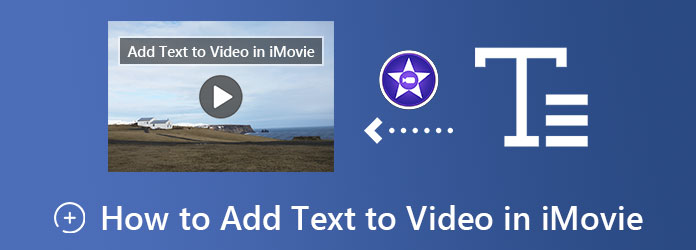
Zanim zobaczysz rozwiązanie dotyczące dodawania tekstu do wideo w iMovie na iPhonie, najpierw przyjrzyjmy się szybko temu narzędziu. iMovie to doskonały program do tworzenia filmów/edytor wideo, który użytkownik Apple musi mieć. Jest dostępna na iPhone'a, iPada i Maca, więc żaden użytkownik Apple nie może jej przegapić. Co więcej, ta aplikacja zawiera prawie wszystkie atrybuty do edycji wideo, które umożliwiają użytkownikom łatwe dodawanie przejść, filtrów, efektów, napisów i tekstu do swoich filmów. Pod względem jakości iMovie to aplikacja zaufana. Tworzy plik wideo doskonałej jakości, nawet po przejściu głębokich rozwiązań edycyjnych. Natomiast poniżej znajdują się wytyczne na które czekasz.
Korzystając z iPhone'a, odwiedź App Store i wyszukaj iMovie, aby pobrać i zainstalować. Po zainstalowaniu uruchom aplikację i dotknij Rozpocznij nowy projekt wybór, a następnie Film patka.
Następnie wybierz plik wideo do załadowania. Następnie, gdy film znajdzie się już na osi czasu, stuknij ikonę T opcja, która dotyczy Tekst, zlokalizowany u dołu ekranu.
Teraz wpisz podpis, który chcesz dodać do swojego filmu. Następnie zastosuj inne dostępne ustawienia lub efekty wraz z opcjami na dole.
Po zmodyfikowaniu i ulepszeniu wideo dotknij przycisku Zrobione zakładkę w lewym górnym rogu ekranu. Następnie zapisz projekt wideo.
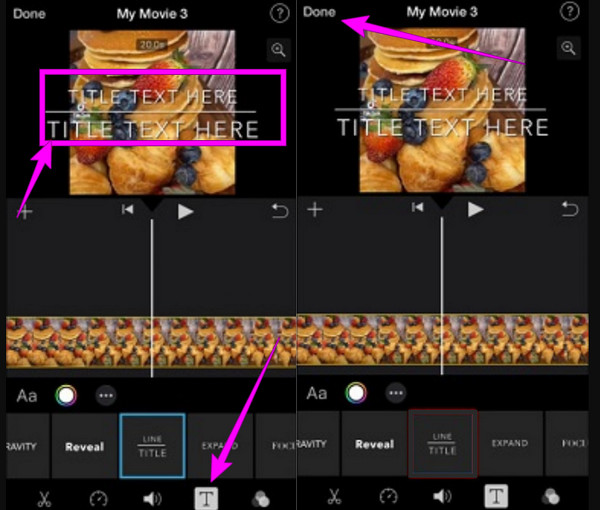
W tej części dowiesz się, jak dodawać tekst do wideo za pomocą iMovie na Macu. Ta metoda, iMovie, jest jedną z najbardziej nieskomplikowanych realizacji, jakie można wykonać na komputerze Mac, ponieważ pozwala to zrobić w oczywistej procedurze. W rzeczywistości ta procedura nie zajmie Ci dużo czasu, jeśli znasz przynajmniej podstawy korzystania z iMovie. W przeciwnym razie możesz postępować zgodnie z instrukcjami podanymi poniżej.
Otwórz program iMovie na komputerze Mac i rozpocznij ładowanie wideo, które chcesz edytować. Jeśli uruchamiasz to narzędzie po raz pierwszy, musisz nacisnąć przycisk Dodać ikonę i wybierz Film opcja.
Oto jak umieścić tekst na wideo iMovie. Po przesłaniu filmu przenieś go na oś czasu, przeciągając go na dół. Następnie w sekcji podglądu kliknij część filmu, do której chcesz dodać tekst.
Następnie kliknij
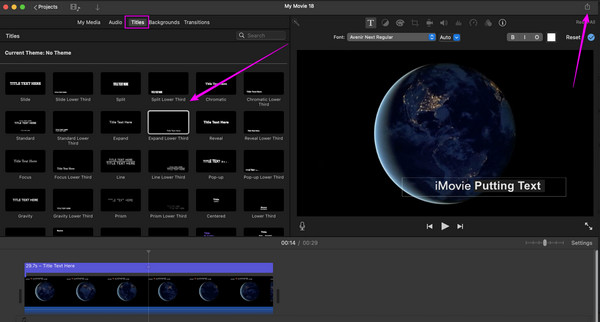
Ponieważ iMovie działa tylko na komputerach Mac i iPhone, czego użyjesz na komputerze? W takim razie mamy to Najlepszy konwerter wideo dla Ciebie. To kolejne oprogramowanie do edycji wideo, które profesjonaliści gorąco polecają ze względu na zaawansowane funkcje i narzędzia. Jeśli chodzi o dodawanie tekstu na wideo, w przeciwieństwie do iMovie, Video Converter Ultimate czyni go bardziej ekscytującym, ponieważ wykorzystuje funkcję tworzenia znaku wodnego. Umożliwia natychmiastowe tworzenie tekstu i obrazów na górze filmu, a jednocześnie ułatwia nawigację dzięki prostemu i przyjaznemu interfejsowi. Ponadto zapewnia wiele opcji stylów, rozmiarów i kolorów czcionek dla kreatywnych napisów.
W ten sam sposób ten Video Converter Ultimate zapewnia także potężne wzmacniacze obsługiwane przez sztuczną inteligencję. Wyobraź sobie, że możesz podnieść jakość i rozdzielczość bez większego wysiłku, bo kilka kliknięć załatwi sprawę! Tymczasem poniżej znajdują się funkcje, na które musisz zwrócić uwagę przy wyborze tego niesamowitego oprogramowania na komputerze Mac.
Zainstaluj bezpiecznie Video Converter Ultimate na komputerze Mac. Następnie otwórz go, przejdź do opcji Przybornik i wybierz Dodaj znak wodny wybór. Po kliknięciu prześlij plik wideo, klikając przycisk Dodać ikona z następnego okna.
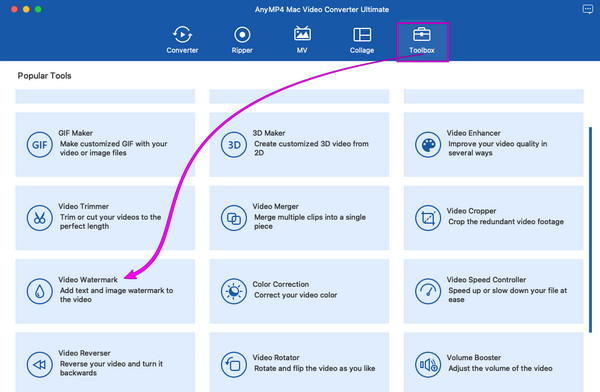
Następnie wybierz Tekstowy znak wodny opcję i zacznij dodaj tekst do swojego filmu. Wprowadź podpis w sekcji Tekst i zoptymalizuj narzędzia ustawień, takie jak Kolor czcionki, I Styl. Następnie przeciągnij tekst w podglądzie i umieść go w dowolnej części filmu.
Następnie naciśnij Eksport i przygotuj się na późniejszy ładny i kreatywny film.
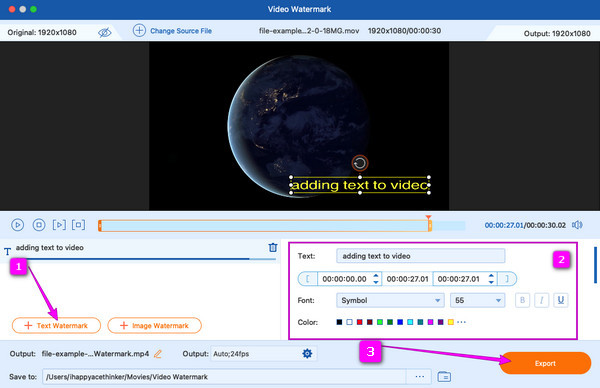
Czy można dodać wiele tekstów do mojego wideo w iMovie?
Tak. Za pomocą iMovie możesz dodać dowolną liczbę tekstów. Ty też możesz dodawać znaki wodne do filmów za pomocą iMovie.
Czy dodanie tekstu jest równoznaczne z dodaniem napisów do filmu?
Nie bardzo. Napisy to długie podpisy, które przetłumaczą cały film. Z drugiej strony oczekuje się, że tekst będzie zawsze krótki i zwięzły.
Czy iMovie obsługuje tworzenie pól tekstowych?
Tak. Dzięki iMovie możesz dodawać pola tekstowe do swojego wideo dzięki funkcji tytułów.
W tym artykule podano zwięzłe instrukcje, a my postaramy się ułatwić ich zrozumienie. Możesz teraz bezpiecznie i szybko wykonać zadanie. Ponadto, jeśli Twoi znajomi również chcą wiedzieć jak dodać tekst do wideo w iMovie, teraz możesz im pomóc w każdej chwili! W przeciwnym razie, jeśli nie podoba im się proces w iMovie, zawsze możesz skorzystać z najlepszej alternatywy, czyli Najlepszy konwerter wideo.
Więcej czytania
Jak umieścić filtr na filmie za pomocą 3 niesamowitych narzędzi
Zanim dodasz filtr do filmu, musisz wiedzieć, jak to zrobić niesamowicie. Umieszczanie filtrów na klipach będzie skuteczniejsze, jeśli użyjesz odpowiednich narzędzi.
Podzielony ekran iMovie: jak łatwo tworzyć filmy na podzielonym ekranie
Chcesz wiedzieć, jak podzielić ekran w iMovie? Kliknij ten post zawierający samouczek, jak to zrobić. Przygotuj się na szybkie rozwiązanie tej kwestii
[Zaktualizowane rozwiązanie] Jak łatwo spowolnić wideo w iMovie
iMovie to jeden z niezawodnych programów do edycji wideo na komputerach Mac i iOS. Jeśli chcesz dowiedzieć się, jak nagrać film w zwolnionym tempie w iMovie, pobierz darmowy samouczek.
Jak umieścić obraz w wideo w iMovie: kroki na iPhone'a / iPada / Maca
Jeśli chcesz wiedzieć, jak dodać obraz do filmu w iMovie, musisz zapoznać się z naszymi instrukcjami. Czekają na Ciebie proste i szybkie kroki. Kliknij tutaj